Come registrare lo schermo di Netflix su iPhone
Se non sai come registrare lo schermo di Netflix sul tuo iPhone, sei arrivato alla pagina giusta. La maggior parte delle persone del 21° secolo è molto interessata a Netflix e ai suoi contenuti di serie web. Funziona come un ottimo passatempo per una sezione dei giovani, mentre l'altra sezione cerca varie lezioni da imparare dalle serie web in cui ottengono conoscenza e intrattenimento.
Ci sono momenti in cui hai voglia di registrare una parte particolare di una delle serie web di Netflix per renderla sempre memorabile. Ma poi, come utente di iPhone, potrebbe essere un po' complicato avere successo. Ma fortunatamente, non hai nulla di cui preoccuparti ora poiché il seguente articolo ti aiuterebbe a ottenere le informazioni giuste!
Metodo 1. Scarica direttamente i video di Netflix
Se sei uno di quelli che continuano a fare la stessa domanda, puoi registrare lo schermo su iPhone? Bene, l'opzione migliore per la tua domanda è sì! Ma alcune persone possiedono iPhone, ma i loro registratori dello schermo predefiniti non funzionano per qualche motivo. Ma non preoccuparti perché i seguenti passaggi ti permetteranno di scaricare facilmente i video di Netflix o iPhone:
- Se vuoi sapere come registrare lo schermo di un iPhone Netflix, la prima cosa che devi fare è cercare la versione più aggiornata di Netflix disponibile. Una volta trovato, puoi provare a installare quella versione di Netflix sul tuo recente set di iPhone. Ma qui sta un semplice problema. Se hai un iPhone con una versione inferiore alla 9.0, è possibile che il pulsante del registratore dello schermo non funzioni.
- Nel passaggio successivo, devi cercare opzioni alternative per scaricare i video di Netflix. Puoi cercare registratori dello schermo a pagamento per professionisti come Camtasia o CamStudio, ecc. Se desideri uno screen recorder non a pagamento per il tuo iPhone, troverai anche varie applicazioni autentiche da utilizzare.
- Tutto quello che devi fare è aprire il tuo account Netflix e cercare il contenuto che desideri scaricare. Potresti trovare un pulsante di download nella parte inferiore del video, che potrebbe essere disponibile per impostazione predefinita.
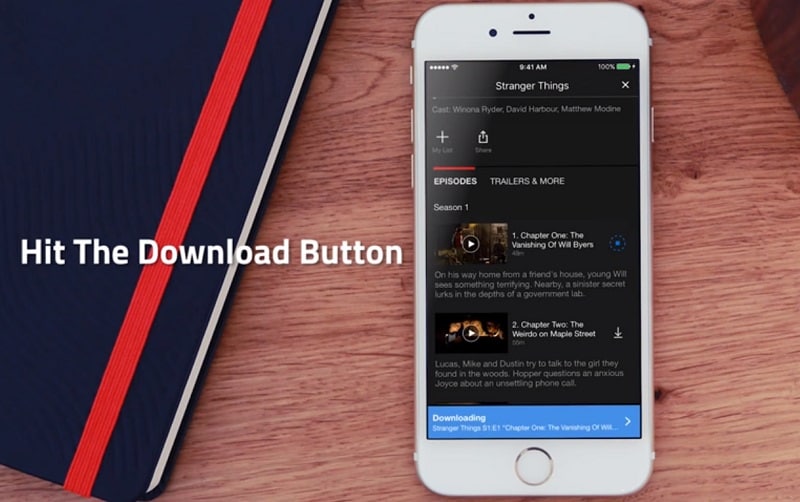
(In tal caso, non avresti più bisogno di utilizzare lo screen recorder scaricato. Ma se il tuo video non ha il pulsante di download, sarebbe meglio cercare il pulsante di personalizzazione.)
Puoi impostare le opzioni di registrazione dello schermo in base alle tue esigenze dal pulsante di personalizzazione. Quindi, quando desideri registrare lo schermo su Netflix, potresti vedere un piccolo pulsante di registrazione fluttuante nella parte inferiore dello schermo del telefono sulla barra degli strumenti di notifica.
- Puoi premere il pulsante per avviare la registrazione dello schermo ed eventualmente goderti i programmi Netflix offline quando vuoi.
- Una volta terminata la registrazione del contenuto Netflix, troverai il file registrato nel file mp4 nella sezione download del tuo iPhone.
I passaggi precedenti possono aiutarti a scaricare i contenuti di Netflix ogni volta che vuoi eseguendo alcuni semplici passaggi senza il registratore dello schermo predefinito ora!
 Pro-tip
Pro-tipSe vuoi sapere come acquisire screenshot su iPhone 13, puoi cliccare qui per ottenere una guida dettagliata.
Metodo 2. Usa la funzione di registrazione integrata nell'iPhone
Se sei in un dilemma su come registrare Netflix su iPhone, non hai nulla di cui preoccuparti perché è ora che tu scopra il sistema segreto di registrazione dello schermo predefinito di iPhone. Sì, hai letto bene. iPhone di Apple non è solo uno dei migliori telefoni delle produzioni di prim'ordine, ma aggiunge anche funzionalità esclusive nelle loro creazioni per la comodità degli utenti. Se non sai ancora come registrare sullo schermo Netflix su iPhone, i seguenti punti ti aiuteranno a capire il processo passo dopo passo.
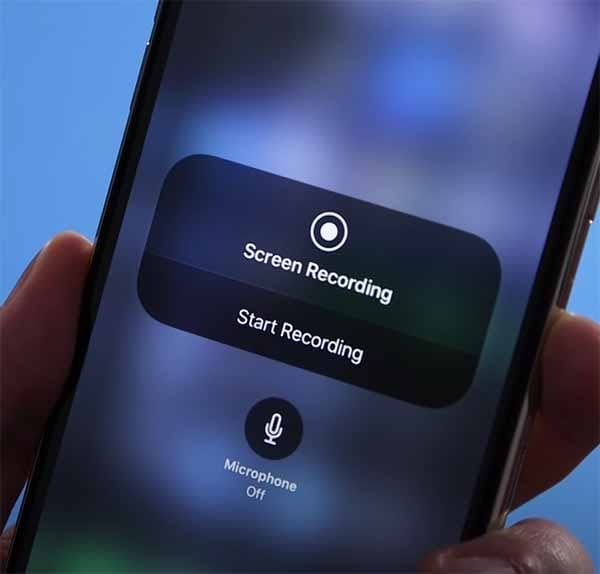
- iPhone è uno dei migliori marchi di telefonia mobile in tutto il mondo. È la migliore creazione di Apple. Se hai un iPhone e non sai come registrare lo schermo di un iPhone Netflix, sei arrivato alla pagina giusta. Puoi essere certo della presenza dell'esclusiva opzione di registrazione dello schermo integrata presente in un iPhone.
- Nel primo passaggio, devi decidere quali contenuti Netflix desideri registrare utilizzando un iPhone. Una volta deciso il contenuto web, puoi facilmente aprire Netflix sul tuo telefono e cercare la serie web. Se non trovi l'opzione di download predefinita sotto il video su Netflix, puoi optare per lo screen recorder integrato sul tuo iPhone.
- Dovrai aprire la barra degli strumenti dalla parte inferiore dello schermo del tuo iPhone. Noteresti un pulsante di registrazione dello schermo nella riga inferiore degli strumenti presenti nella barra degli strumenti.
- Se non sai come appare il pulsante di registrazione dello schermo in un iPhone, dovresti sapere che noteresti un piccolo cerchio riempito all'interno di un cerchio vuoto. Se trovi i due cerchi nella barra degli strumenti bianca, puoi essere certo che si tratta dello screen recorder.
- Dovrai cliccare sul pulsante del registratore e quindi aprire la barra degli strumenti. Noteresti una luce rossa nella parte superiore dello schermo nella barra delle notifiche che mostra il tempo di registrazione dello schermo. Quando noti che il tuo iPhone ha avviato la registrazione dello schermo, puoi facilmente cliccare sul pulsante di riproduzione dei tuoi contenuti Netflix.
- Una volta terminata la registrazione dell'intera serie web o dell'episodio utilizzando il registratore dello schermo integrato sull'iPhone, ora puoi disattivare il pulsante di registrazione. Tutto quello che devi fare è cliccare sull'area rossa con il tempo di registrazione e interrompere la registrazione.
- Una volta interrotta la registrazione, troverai il file in formato mp4 che viene salvato nella memoria dei file o direttamente nella sezione della galleria.
Domande frequenti correlate
D1: Perché appare nero quando provi a registrare lo schermo su Netflix?
Netflix è una piattaforma famosa in tutto il mondo per serie web e altri programmi TV. Potresti voler registrare lo schermo su Netflix utilizzando un iPhone per archiviare il video nella memoria del telefono. Ma ci sono momenti in cui lo schermo sembra essere nero nella clip registrata. Potrebbe succedere alle limitazioni del tuo motore di ricerca. Lo schermo potrebbe anche apparire nero se riscontri problemi con le autorizzazioni del tuo motore di ricerca.
D2: Come prevenire lo schermo nero dopo la registrazione dello schermo su iPhone?
Se desideri evitare l'oscuramento dello schermo nella clip registrata da Netflix sul tuo iPhone, puoi utilizzare un browser separato che non ha problemi di autorizzazione. Puoi anche risolvere il problema personalizzando la sezione delle impostazioni sul browser del tuo telefono.
D3: Come modificare la forma dello schermo su Netflix durante la registrazione dello schermo?
Ci sono momenti in cui desideri registrare i tuoi contenuti Netflix utilizzando uno screen recorder sul tuo iPhone. I passaggi rimangono gli stessi menzionati sopra nel contesto, ma non sorprenderti se puoi anche modificare la forma dello schermo durante la registrazione.
Tutto quello che devi fare è cliccare sulla casella rettangolare per ingrandire i tuoi contenuti Netflix che è presente nell'angolo in basso a destra. Se desideri ridurre lo zoom durante la registrazione dello schermo, puoi premere di nuovo lo stesso pulsante.
Conclusioni:
Ora che conosci due modi per registrare lo schermo di Netflix sul tuo iPhone, sei libero di decidere come vuoi registrare lo schermo. Sarai in grado di iniziare facilmente con il processo di registrazione dello schermo su Netflix utilizzando un iPhone. Ora puoi registrare lo schermo sul tuo dispositivo con o senza il registratore dello schermo predefinito senza fare molto sforzo utilizzando vari altri registratori dello schermo disponibili online. Cosa ti fa aspettare? È ora di goderti i tuoi contenuti Netflix preferiti con uno screen recorder sul tuo iPhone!
 Suggerimenti
SuggerimentiSe vuoi sapere come fare screenshot su iPhone 13, puoi cliccare qui per ottenere una guida dettagliata.


Alma Elliott
staff Editor
0 Commento(i)